یکی از مودم های پرطرفدار ایرانسل، مودم ثابت TD-i40 می باشد. اگر مودم td-i40 ایرانسل را دارید و یا قصد دارید که این مودم را تهیه کنید، اولین نیاز شما تنظیمات مودم ایرانسل td-i40 می باشد. شما به کمک تنظیمات مودم ایرانسل td-i40 می توانید تمامی تنظیمات مودم ایرانسل از جمله تنظیمات WiFi، تغییر رمز عبور و… را انجام دهید. به شما پیشنهاد می کنیم که مطالعه این مقاله که کمتر از چند دقیقه از شما زمان می گیرد را از دست ندهید.
آنچه شما در این مقاله می آموزید:
- مودم ایرانسل TD-i40 چیست؟
- مودم TD-i40 چه مشخصاتی دارد؟
- چه تجهیزاتی برای اتصال به مودم ایرانسل TD-i40 نیاز دارید؟
- چگونه می توانید به مودم ایرانسل TD-i40 متصل شوید؟
- تنظیمات مودم ایرانسل td-i40 در ۵ قدم
- چگونه مودم td-i40 را ریست فکتوری کنیم؟
- دکمه WPS در مودم TD-i40 ایرانسل
- قیمت مودم ایرانسل TD-i40
- چگونه از میزان حجم بسته اینترنت خود را اطلاع پیدا کنیم؟
- سخن پایانی
مودم ایرانسل TD-i40 چیست؟

مودم ایرانسل TD-i40 یک مدل از مودم های داخلی و رومیزی TD-LTE یا همان اینترنت ثابت شرکت ایرانسل می باشد، که به دلیل پشتیبانی از وای فای دو بانده و فرکانس ۵ گیگاهرتز جزء پر طرفدار ترین مدل از مودم های ثابت td-lte می باشد. مودم ایرانسل td-i40 برخلاف مودمهای دیگر ثابت، بصورت عمودی و با رنگ مشکی و زرد طراحی شده است.
مودم TD-i40 چه مشخصاتی دارد؟
قبل از این که به سراغ تنظیمات مودم ایرانسل TD-i40 برویم لازم است تا با مشخصات ظاهری و فنی مودم آشنا شوید.
مشخصات ظاهری مودم ایرانسل TD-i40
در جلوی مودم ایرانسل td-i40 نشانگر های LED قرار دارد که هر کدام، نشانگر عملکرد خاصی در مودم هستند. در پشت این مودم، ۲ فضا قابل مشاهده است. اولین فضا مربوط به درگاه LAN، دکمه Reset، کلید WPS (امنیت بی سیم)، دکمه روشن/خاموش و قسمت اتصال سیم برق مودم می باشد و دومین فضا که در زیر مودم قرار دارد، محل قرار گیری سیم کارت TD-LTE می باشد.
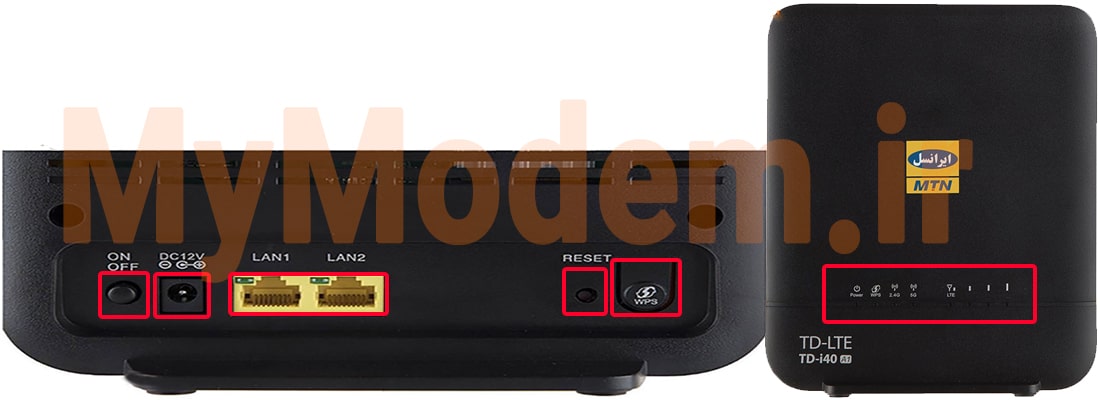
مشخصات فنی مودم ایرانسل TD-i40
مودم ایرانسل TD-i40 در ابعاد ۲۴۱*۲۱۰*۷۶ میلی متر می باشد که این اندازه باعث ایجاد وزن ۲۵۰ کیلوگرم در مودم شده است. مودم ایرانسل td-i40 از شبکه های 2G،3G ،4G و TD-LTE و سیم کارت td-lte با سایز Micro پشتیبانی می کند. مودم ایرانسل TD-i40 امکان استفاده از سرعت ۱۲۰ مگابیت بر ثانیه برای دانلود کردن و ۳۰ مگابیت بر ثانیه برای آپلود کردن در اختیار کاربران خود قرار می دهد. تنها ۳۰ نفر می توانند به مودم td-i40 به طور همزمان متصل شوند.
چه تجهیزاتی برای اتصال به مودم ایرانسل TD-i40 نیاز دارید؟
برای اینکه بتوانید تنظیمات مودم ایرانسل td-i40 را انجام دهید، نیاز به ۳ مورد دارید.
- مودم ایرانسل TD-i40 و آداپتور مودم (کابل برق)
- سیم کارت td-lte.
- کابل شبکه(RJ45).

چگونه می توانید به مودم ایرانسل TD-i40 متصل شوید؟
شما می توانید از طریق کابل و یا به روش بی سیم دستگاه خود را به مودم ایرانسل td-lte متصل کنید.
روش اول : نحوه اتصال به مودم TD-i40 از طریق کابل شبکه (LAN)
- سیم کارت td-lte را در محل مشخص شده در مودم قرار داده، سپس مودم را با آداپتور به برق متصل کنید.

- بعد از اتصال مودم td-i40 به برق با نگه داشتن دکمه On-Off (روشن/خاموش)، مودم خود را روشن کنید.
- زمانی که مودم TD-i40 روشن شد، کابل شبکه موجود در جعبه مودم را به درگاه LAN مودم و سر دیگر کابل را به پورت LAN کامپیوتر یا لپ تاپ خود وصل نمایید.
- حالا به راحتی به مودم وصل شده و تنظیمات مودم ایرانسل td-i40 را انجام دهید.
روش دوم : نحوه دسترسی به مودم TD-i40 به صورت Wireless (بی سیم)
- سیم کارت td-lte را در محل مشخص شده در مودم قرار داده، سپس مودم را با آداپتور به برق متصل کنید.
- چند ثانیه دکمه On-Off (روشن/خاموش) مودم TD-i40 را نگه دارید تا مودم روشن شود.
- زمانی که مودم td-i40 روشن شد، وای فای دستگاه خود را (گوشی، لپ تاپ و …) روشن نمایید.
- پس از پیدا کردن نام مودم خود با کلیک بر روی آن و وارد کردن رمز عبور پیش فرض (Wi-Fi Key) واقع شده در زیر مودم TD-i40، به اینترنت مودم خود متصل شوید.
تنظیمات مودم ایرانسل td-i40
برای اینکه بتوانید تنظیمات مودم ایرانسل td-i40 را انجام دهید، مراحل زیر را سپری کنید.
- صفحه مرورگر خود را باز کنید و در قسمت آدرس، آی پی ۱۹۲.۱۶۸.۱.۱ را وارد نمایید و کلید Enter را فشار دهید.
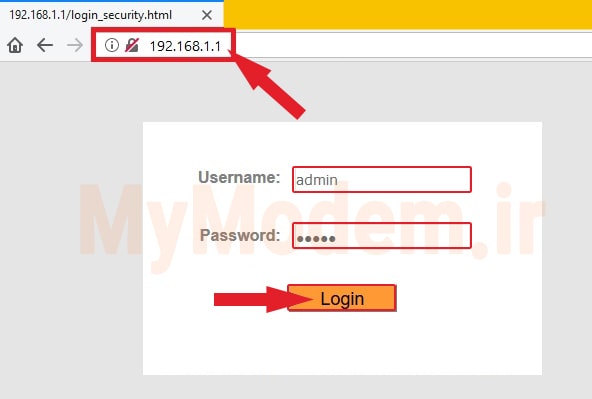
- در صفحه باز شده در قسمت User Name (نام کاربری) و Password (رمز عبور)، کلمه admin را وارد نمایید و وارد صفحه تنظیمات مودم ایرانسل td-i40 شوید.
- تب Wi-Fi را انتخاب نموده، سپس در قسمت Wireless روی گزینه Basic کلیک نمایید.
- در نهایت در قسمت Network Name نام دلخواه خود را وارد نمایید.
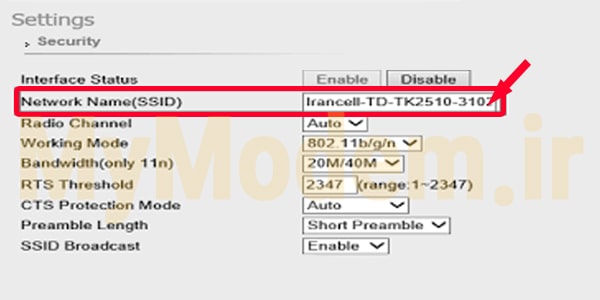
- در قسمت Wireless روی گزینه Security کلیک کرده و در قسمت Pass Phrase رمز وای فای دلخواه خود را وارد کنید.
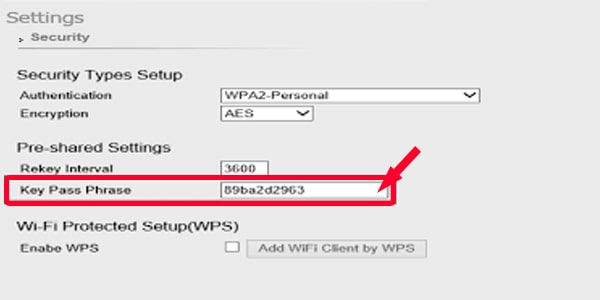
برای ذخیره کردن تنظیمات مودم ایرانسل TD-i40 روی گزینه Apply کلیک نمایید.
چگونه مودم td-i40 را ریست فکتوری کنیم؟
زمانی که مشکلی برای مودم شما به وجود آمد یا قصد فروش مودم خود را به شخصی دیگر داشتید، می توانید تنظیمات مودم ایرانسل TD-i40 را با ریست فکتوری کردن به تنظیمات اولیه یا همان تنظیمات کارخانه برگردانید. در قسمت پشتی مودم ایرانسل TD-i40 دکمه ای به نام Reset قرار دارد، که به وسیله یک سوزن این دکمه را به مدت چند ثانیه نگه داشته تا چراغ مودم شما خاموش شود (رنگ قرمز)، زمانی که چراغ مودم td-i40 خاموش شد دکمه reset را رها کنید تا چراغ مودم روشن شود(رنگ سبز). بدین صورت تنظیمات مودم شما ریست فکتوری شده به حالت کارخانه برگشته است.

دکمه WPS در مودم TD-i40 ایرانسل
مودم TD-i40 دارای دکمه ای به نام WPS می باشد.
این دکمه برای اتصال سریع و ایمن روی مودم قرار گرفته است.
شما با استفاده از این قابلیت نیازی نیست که برای متصل شدن به مودم خود، رمز خود را وارد کنید.
اما توصیه می کنیم از این قابلیت استفاده نکرده و امنیت مودم را به خطر نیندازید.
قیمت مودم ایرانسل TD-i40
قیمت مودم ایرانسل TD-i40 از ۷۲۰ هزار تومان تا ۸۹۵ هزار تومان می باشد، که قیمت این مودم ایرانسل نسبت به بقیه مودم های ثابت ایرانسل کمتر و از نظر اقتصادی به صرفه تر می باشد.
چگونه از میزان حجم بسته اینترنت خود را اطلاع پیدا کنیم؟
برای مشاهده حجم باقی مانده از اینترنت خود می توانید یکی از گزینه های زیر را انجام دهید:
روش اول : استفاده از سایت ایرانسل من
به اینصورت که وارد سایت ایرانسل من شده و با وارد کردن شماره سیم کارت اینترنت (شماره سیم کارت مودم) و وارد شدن به حساب کاربری خود می توانید حجم اینترنت خود را ببینید.
روش دوم : نصب اپلیکیشن ایرانسل من
اپلیکیشت My Irancell را روی گوشی خود نصب کرده و وارد حساب کاربری خود شوید. میزان حجم باقیمانده از اینترنت شما نمایش داده شده است.
روش سوم: شماره گیری #۵۵۵*
روش چهارم: برقراری تماس با تلفن گویا ۷۰۰ از خط ایرانسل و شماره ۰۹۳۷۷۰۰۰۰۰۰ از خطوط غیر ایرانسل
سخن پایانی
در این مقاله نکات کلیدی درباره مودم ایرانسل TD-i40، نحوه تنظیمات مودم ایرانسل TD-i40، ریست کردن مودم TD-i40 و … بیان شد. اگر با این مقاله مسئله شما برطرف نشد می توانید از کارشناسان مودم من کمک بگیرید.










ثبت ديدگاه